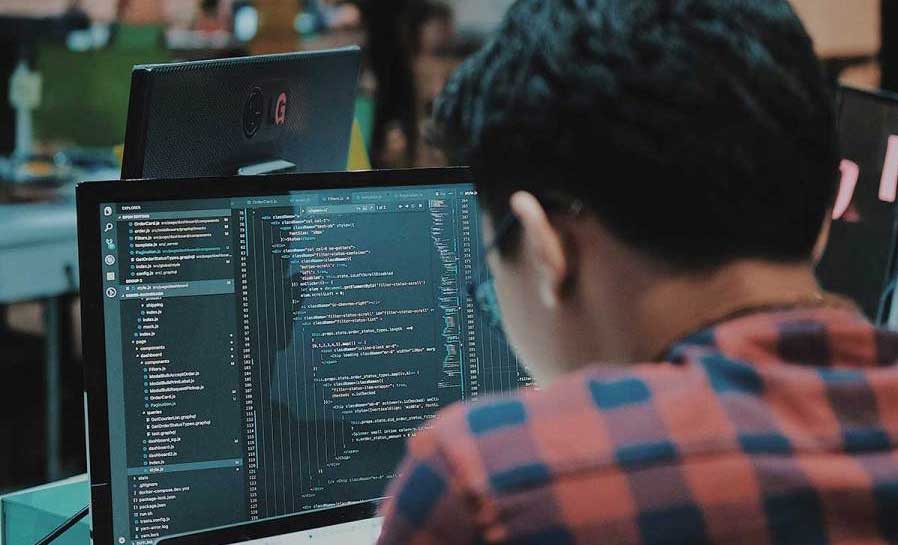در حوزه شبکه، نرمافزارهای متعددی وجود دارند که میتوانند هم در فرایند یادگیری و هم در کار، به افزایش دقت و سرعت شما کمک کنند. یکی از این نرمافزارها، سیسکو پکت تریسر است که برای بصریسازی و آزمایش شبکههای کامپیوتری به کار میرود. برای آموزش نصب نرم افزار سیسکو پکت تریسر، باید مراحلی را در هر دو سیستمعامل ویندوز و لینوکس طی کنید که در ادامه این مقاله به شرح هر یک خواهیم پرداخت؛ بنابراین، تا انتهای مطلب با ما همراه باشید.
نرم افزار packet tracer چیست و چه کاربردی دارد؟
سیسکو پکت تریسر نرمافزاری کاربردی برای شبیهسازی شبکههای کامپیوتری است. این نرمافزار به کاربران سیسکو و علاقهمندان به شبکه کمک میکند تا بدون نیاز به تجهیزات فیزیکی، به طراحی، آزمایش و آموزش مفاهیم شبکه به صورت عملی بپردازند. پکت تریسر بهویژه برای افرادی که قصد دارند شبکهها را به صورت مجازی بررسی و آزمایش کنند، بسیار مناسب است. این نرمافزار امکان ایجاد یک شبکه کامل از ابتدا تا انتها را فراهم میکند.
نکته قابل توجه این است که پکت تریسر رایگان بوده و برای سیستمعاملهای ویندوز و لینوکس در دسترس است. علاوه بر این، کاربران میتوانند با استفاده از این نرمافزار فعالیتهای پیچیدهای نظیر عیبیابی شبکه، شبیهسازی ترافیک، و طراحی توپولوژیهای مختلف شبکه را انجام دهند. افزون بر این، پکت تریسر با ارائه یک محیط بصری و کاربرپسند، به کاربران این امکان را میدهد تا درک بهتری از عملکرد و پیکربندی شبکهها داشته باشند و مهارتهای خود را در این زمینه تقویت کنند. این نرمافزار، ابزاری ایدهآل برای آموزش و یادگیری شبکههای کامپیوتری است.
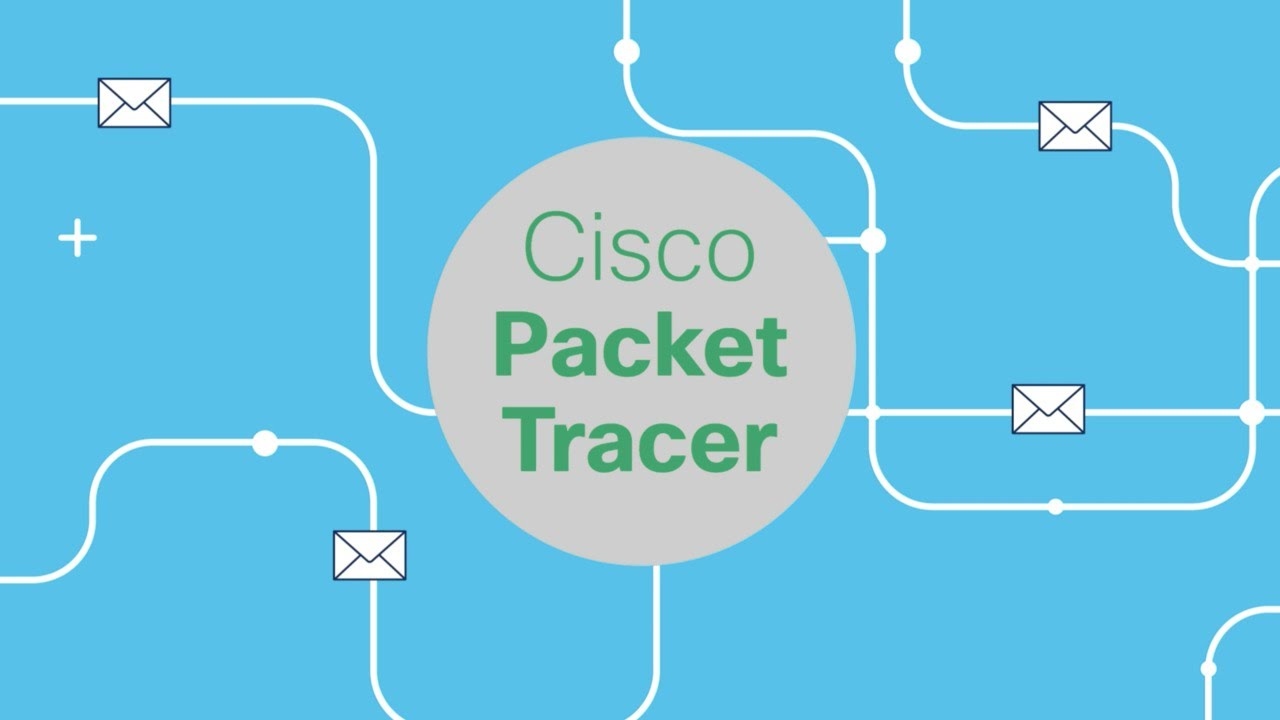
ویژگی و مزایا استفاده از نرم افزار سیسکو پکت تریسر
پس از آموزش کامل سیسکو پکت تریسر، شما میتوانید با استفاده از این برنامه، با صرفهجویی در هزینهها روال کاری بهینهتری داشته باشید. کارشناسان و علاقهمندان به شبکه میتوانند از طریق استفاده از این نرمافزار، در محیطی ساده و کاربرپسند به طراحی شبکههای کامپیوتری بپردازند. این نرمافزار یکی از بهترین ابزارها برای آموزش شبکه بهصورت تعاملی است و میتواند سرعت یادگیری شما را بهطور چشمگیری افزایش دهد.
یکی از مزایای برجسته سیسکو پکت تریسر، بهبود مهارتهای عیبیابی است. این نرمافزار به کاربران اجازه میدهد تا بدون هیچگونه محدودیت زمانی و هزینهای، به بصریسازی شبکهها پرداخته و سیستمهای طراحی شده را از جنبههای مختلف مورد بررسی قرار دهند. علاوه بر این، اگر بهصورت گروهی با دیگران کار میکنید، سیسکو پکت تریسر محیطی مناسب برای اشتراکگذاری پروژهها و همکاری با دیگران فراهم میسازد. این ویژگی به کاربران اجازه میدهد تا در یک محیط مشترک به تبادل نظر و تجربه بپردازند.
در نهایت، باید اشاره کرد که سیسکو پکت تریسر با امکانات متنوع خود، کاربران را برای آزمونهای مختلف سیسکو آماده کرده و همچنین به افزایش مهارتهای علاقهمندان به اینترنت اشیا کمک میکند. این نرمافزار ابزاری قدرتمند برای تقویت مهارتهای شبکهای و عملی است.
آموزش نصب نرم افزار سیسکو پکت تریسر
برای شروع آموزش نصب نرم افزار سیسکو پکت تریسر و دانلود این برنامه، میتوانید از سایت آکادمی سیسکو به نام NetAcad استفاده کنید؛ هرچند که دانلود مستقیم این نرمافزار ممکن است چالشهایی را برای کاربران به همراه داشته باشد و در برخی از موارد نیاز است که کرک سیسکو پکت تریسر را نصب کرد. در هر صورت، برای استفتاده از این برنامه باید پروسه چند مرحلهای را طی کرده تا بتوانید به آن دسترسی پیدا کنید.
به طور کلی، برای آموزش نصب سیسکو پکت تریسر در دو محیط ویندوز و لینوکس، باید مراحل زیر را انجام دهید:
- ابتدا یک حساب کاربری در وبسایت رسمی سیسکو ایجاد کنید.
- سپس، به حساب کاربری خود در آکادمی شبکه سیسکو وارد شده و به صفحه Im Learning بروید.
- پس از ثبتنام موفقیتآمیز، از منوی بالای صفحه، گزینه Resources را انتخاب کنید.
- بر روی گزینه Download Packet Tracer کلیک کنید.
- پس از دانلود نرم افزار سیسکو پکت تریسر و نصب آن، مرورگر خود را بسته و مجددا آن را باز کنید.
- پس از نصب نرمافزار، بر روی آیکون آن در دسکتاپ دبل کلیک کنید تا باز شود.
- در محیط نرمافزار، با استفاده از نام کاربری و رمز عبوری که در وبسایت ثبت کردهاید، وارد شوید.
- اکنون، کافی است نرمافزار را اجرا کنید تا به تمامی امکانات رایگان آن دسترسی پیدا کنید.
در ادامه، آموزش نصب نرم افزار سیسکو پکت تریسر را برای سیستمعاملهای ویندوز و لینوکس بهطور جداگانه بررسی خواهیم کرد. بدین ترتیب، شما میتوانید با جزئیات بیشتری آشنا شده و بتوانید بهراحتی این نرمافزار را نصب و استفاده کنید. لازم به ذکر است که با پیروی از فرایند آموزش نصب نرم افزار سیسکو پکت تریسر، میتوانید از این ابزار قدرتمند برای یادگیری و شبیهسازی شبکههای کامپیوتری بهرهمند شوید.
پیشنهاد مطالعه: آموزش netflow سیسکو – راهنمای ساده برای مبتدیان
آموزش نصب نرم افزار سیسکو پکت تریسر در ویندوز
برای نصب نرمافزار سیسکو پکت تریسر بر روی سیستمعامل ویندوز، مراحل زیر را دنبال کنید:
مرحله ۱: دانلود سیسکو پکت تریسر
برای آموزش نصب سیسکو در ویندوز، ابتدا باید نرمافزار را دانلود کنید. مراحل زیر را طی کنید:
- دسترسی به سایت Cisco Networking Academy
مرورگر وب خود را باز کرده و به وبسایت Cisco Networking Academy به آدرس netacad.com مراجعه کنید. این وبسایت پلتفرم اصلی برای دسترسی به منابع آموزشی سیسکو، از جمله Packet Tracer است.
- ساخت یا ورود به حساب کاربری
اگر قبلا حساب کاربری در Cisco Networking Academy ندارید، ابتدا باید ثبتنام کنید. برای ثبتنام، روی دکمه Sign Up کلیک کرده و مراحل ثبتنام را طی کنید. این مراحل شامل وارد کردن اطلاعات شخصی و تایید آدرس ایمیل شماست. اگر از قبل حساب کاربری دارید، با وارد کردن نام کاربری و رمز عبور خود، وارد حساب کاربری خود شوید.
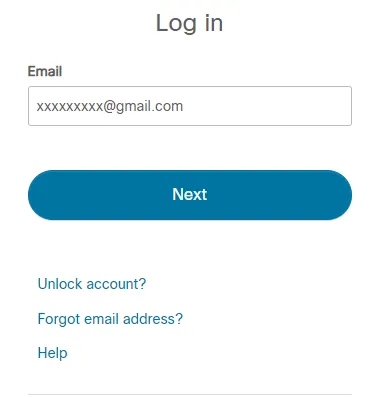
- دسترسی به منابع پکت تریسر
در ادامه اموزش نصب cisco packet tracer، پس از ورود به حساب کاربری، به بخش Resources بروید یا از نوار جستجو استفاده کنید و با جستجوی کلمه (Packet Tracer) به منابع مرتبط دسترسی پیدا کنید. در این بخش میتوانید اطلاعات مربوط به این ابزار را مشاهده کرده و به لینکهای دانلود دسترسی پیدا کنید.
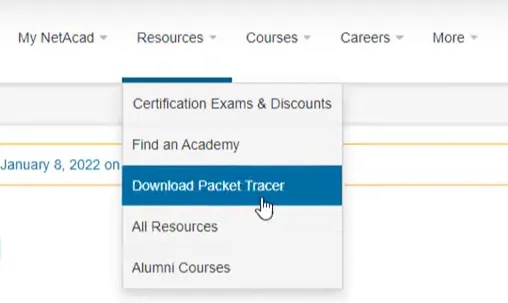
- دانلود پکت تریسر
در بخش منابع، لینک دانلود Cisco Packet Tracer را پیدا کنید. نسخه مناسب سیستمعامل خود را انتخاب کرده و روی لینک دانلود کلیک کنید تا فایل نصبی نرمافزار دریافت شود. مطمئن شوید که نسخه درست را با توجه به سیستمعامل خود انتخاب میکنید تا در نصب و اجرا به مشکلی برنخورید.
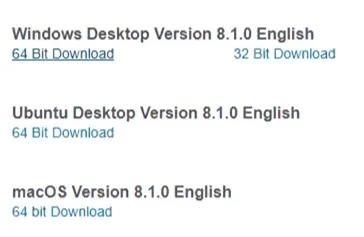
مرحله ۲: نصب سیسکو پکت تریسر
پس از دانلود نرمافزار، لازم است که فایل دانلود شده را نصب کنید:
- پیدا کردن فایل دانلود شده
پس از اتمام دانلود، به محل ذخیرهسازی فایلهای دانلودی خود بروید (معمولا پوشه Downloads یا هر مکانی که مرورگر شما برای ذخیره فایلها استفاده میکند) و فایل نصب Packet Tracer را پیدا کنید.
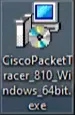
- اجرای نصبکننده
برای شروع فرایند نصب، روی فایل دانلود شده دوبار کلیک کنید Installation Wizardاجرا شود. این برنامه شما را مرحله به مرحله در طول فرایند نصب راهنمایی میکند.
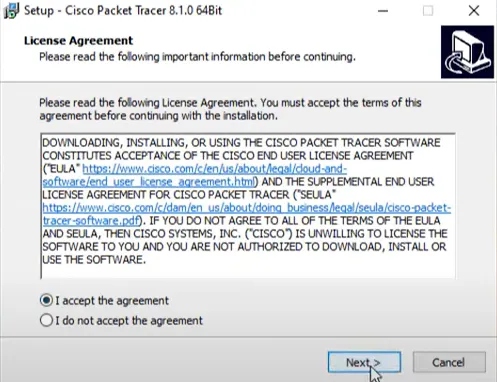
- دنبال کردن دستورالعملهای نصب
در اولین مرحله، License Agreement نمایش داده میشود. با دقت این توافقنامه را مطالعه کرده و در صورت موافقت، آن را بپذیرید. سپس، محل نصب نرمافزار را انتخاب کنید یا از مکان پیشفرض استفاده کنید. ادامه پروسه نصب شامل انتخاب برخی تنظیمات اضافی و کلیک بر روی دکمه Next خواهد بود.
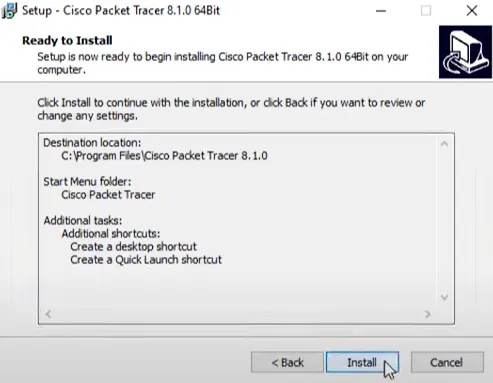
- اتمام نصب
پس از تکمیل فرایند نصب، پیامی مبنی بر موفقیتآمیز بودن نصب دریافت خواهید کرد. در این مرحله، نرمافزار Cisco Packet Tracer به طور کامل روی سیستم شما نصب شده و آماده استفاده است.
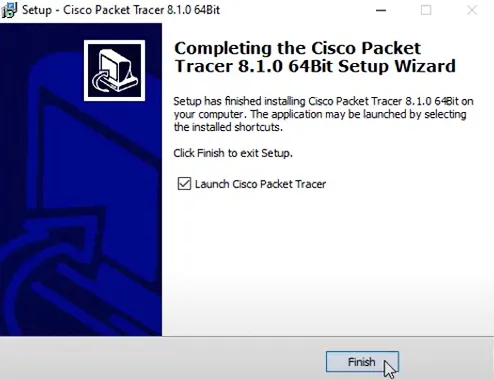
مرحله ۳: ورود به سیسکو پکت تریسر
اکنون، نیاز است که برنامه را اجرا کرده و به حساب کاربری خود وارد شوید:
- اجرای پکت تریسر
برای اجرای نرمافزار، به دنبال آیکون Packet Tracer در دسکتاپ خود بگردید یا از طریق منوی Start یا پوشه برنامهها آن را پیدا کرده و روی آن دوبار کلیک کنید.
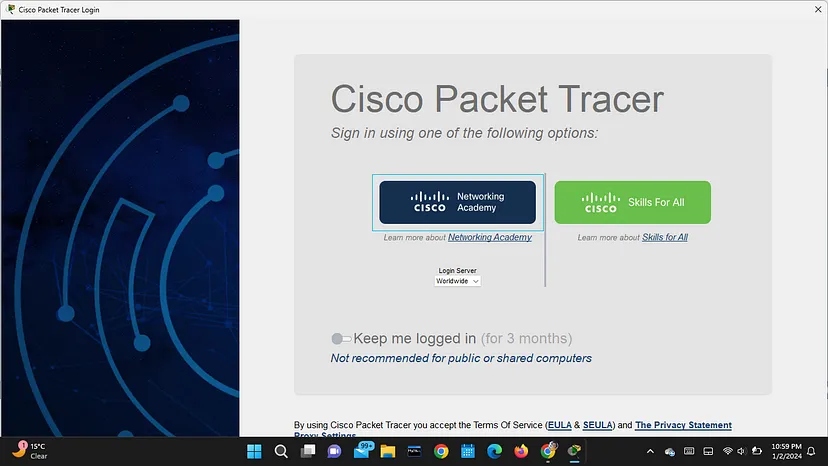
- صفحه ورود
پس از اجرای نرمافزار، صفحهای برای ورود به حساب کاربری نمایش داده میشود. این صفحه برای تایید هویت شما در Cisco Networking Academy استفاده میشود.
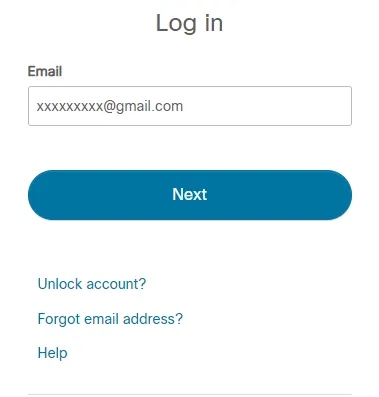
- وارد کردن اطلاعات حساب کاربری
در این مرحله، نام کاربری و رمز عبور حساب کاربری خود در Cisco Networking Academy را وارد کنید. اگر هنوز حساب کاربری ندارید، ممکن است گزینهای برای ثبتنام مستقیم از طریق Packet Tracer وجود داشته باشد که شما را به مراحل ثبتنام هدایت میکند.
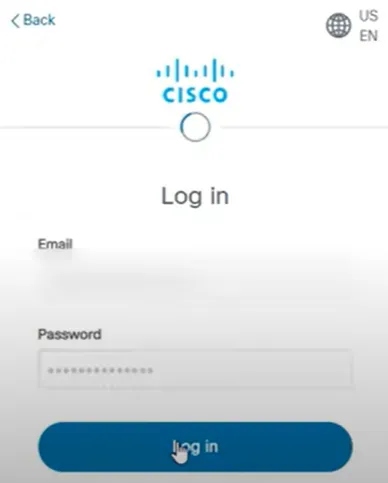
- ورود/تایید هویت
پس از وارد کردن اطلاعات کاربری خود، بر روی دکمه Login یا Authenticate کلیک کنید تا به مرحله بعدی بروید. این مرحله برای تایید هویت شما و دسترسی به داشبورد اصلی نرمافزار ضروری است.
- دسترسی به داشبورد پکت تریسر
پس از ورود موفقیتآمیز به نرمافزار، به داشبورد اصلی Packet Tracer هدایت خواهید شد. این داشبورد نقطه شروع شما برای ساخت و شبیهسازی شبکههای مختلف است. اکنون میتوانید از ابزارها و امکانات گسترده این نرمافزار برای آزمایش و آموزش مفاهیم مختلف شبکه استفاده کنید.
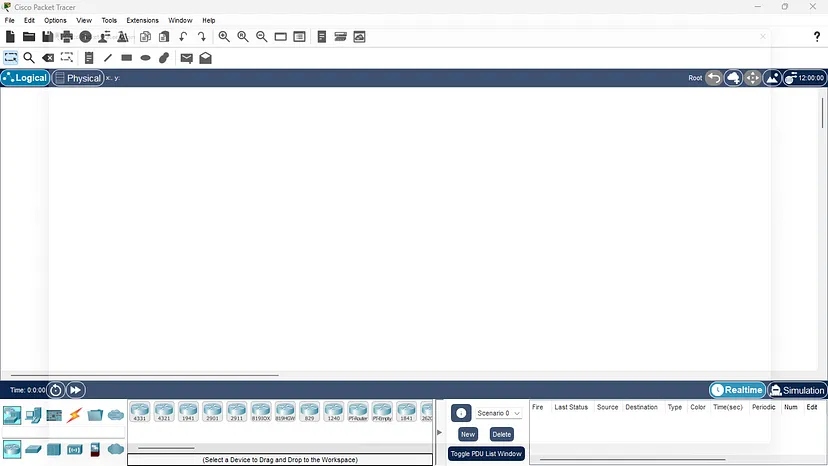
آموزش نصب نرم افزار سیسکو پکت تریسر در لینوکس
پروسه آموزش نصب نرم افزار سیسکو پکت تریسر بر روی سیستم عامل لینوکس، نیاز به طی چند مرحله دارد که در ادامه به بررسی آنها میپردازیم:
- مرحله ۱: دانلود Packet Tracer
اولین گام از آموزش نصب نرم افزار سیسکو پکت تریسر بر روی لینکوس، این است که شما باید به وبسایت Netacad مراجعه کنید. در صورتی که از قبل حساب کاربری ندارید، ابتدا یک حساب کاربری جدید ایجاد کنید. پس از ورود به حساب کاربری خود، از منوی کشوییResource ، گزینه Download Packet Tracer را انتخاب کنید. این مرحله از اهمیت بالایی برخوردار است زیرا نسخههای مختلفی از Cisco Packet Tracer برای سیستمعاملهای گوناگون از جمله ویندوز و لینوکس ارائه شده است.
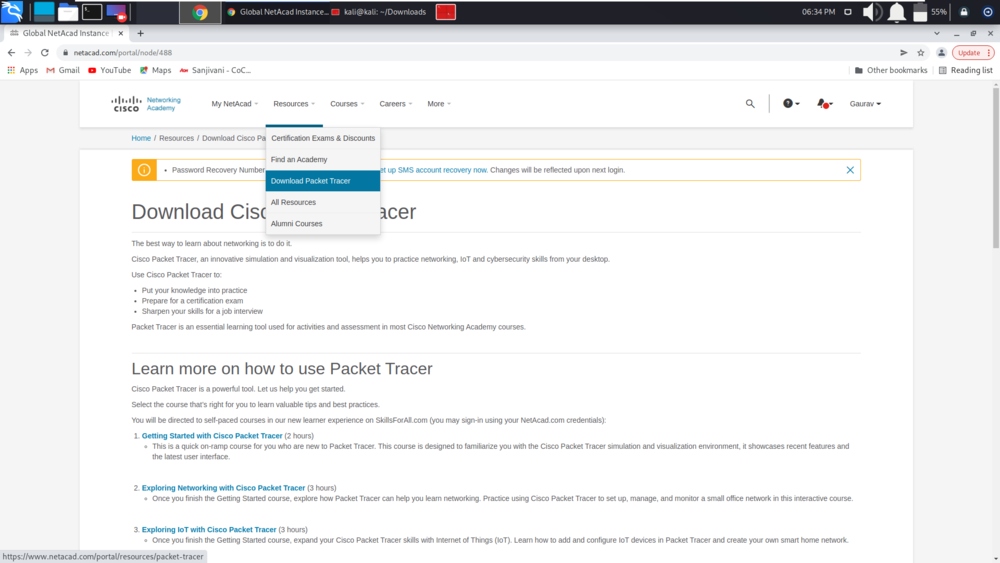
- مرحله ۲: انتخاب نسخه مناسب
در گام بعدی از آموزش نصب نرم افزار سیسکو پکت تریسر، در صفحه دانلود، نسخه مناسب برای سیستم عامل لینوکس را انتخاب کنید. برای کاربران Ubuntu، نسخه Ubuntu Desktop Version 8.1.1 Englishپیشنهاد میشود. با کلیک بر روی این گزینه، فایل .deb به سیستم شما دانلود خواهد شد.
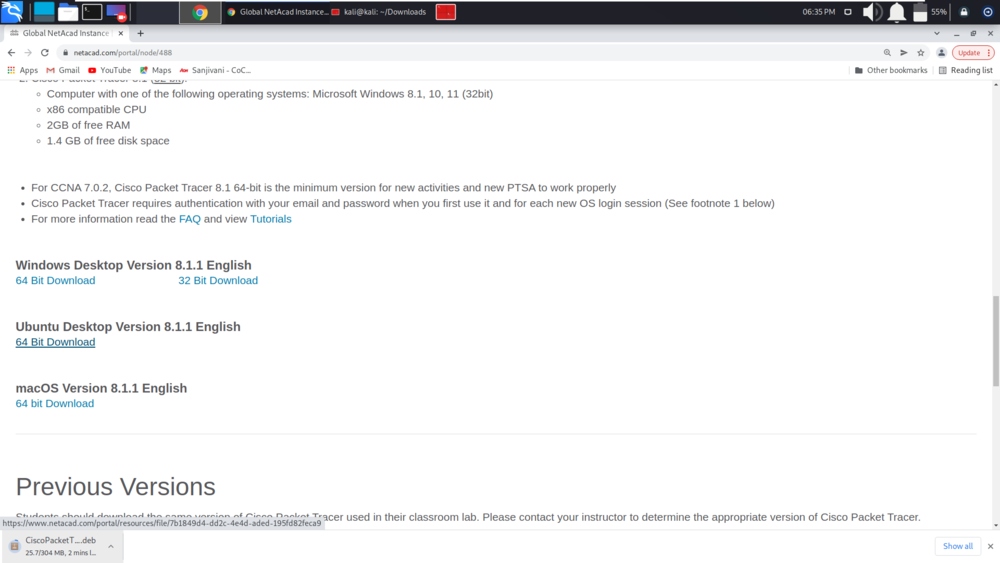
- مرحله ۳: نصب از طریق ترمینال
پس از دانلود فایل.deb ، ترمینال را باز کنید. با استفاده از دستور زیر، پروسه نصب را آغاز کنید. همچنین، اطمینان حاصل کنید که در مسیر صحیحی که فایل .deb در آن قرار دارد، قرار دارید.
bsudo dpkg -i CiscoPacketTracer_811_Ubuntu_64bit.deb
این دستور بسته .deb را نصب میکند.
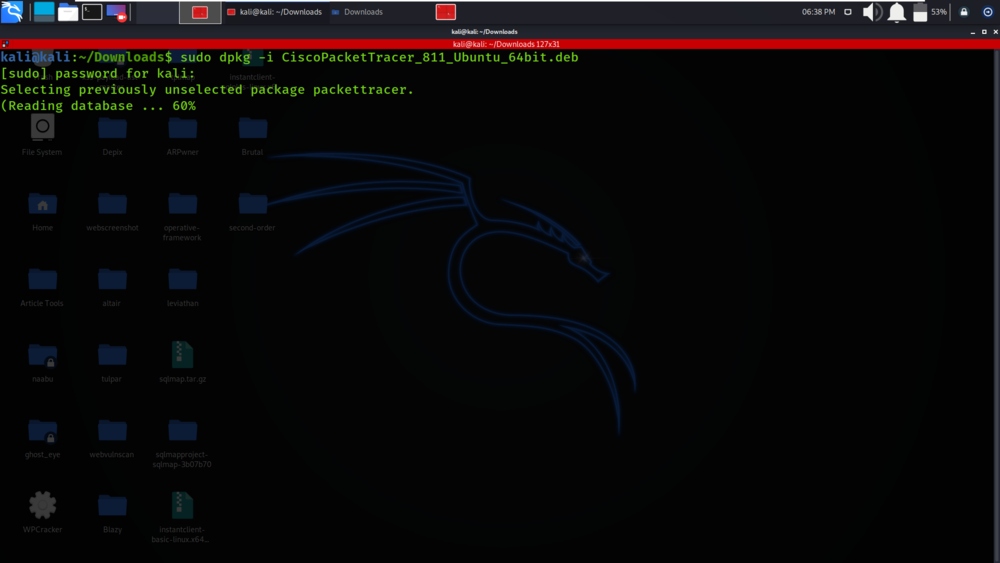
- مرحله ۴: پذیرش مجوز نرمافزار
در طول مراحل آموزش نصب نرم افزار سیسکو پکت تریسر، از شما خواسته خواهد شد که موافقت خود را با توافقنامه مجوز نرمافزار اعلام کنید. با زدن کلید Enter، موافقت خود را تایید کنید. این گام ضروری است زیرا که بدون پذیرش این توافقنامه، نصب برنامه کامل صورت نخواهد گرفت.
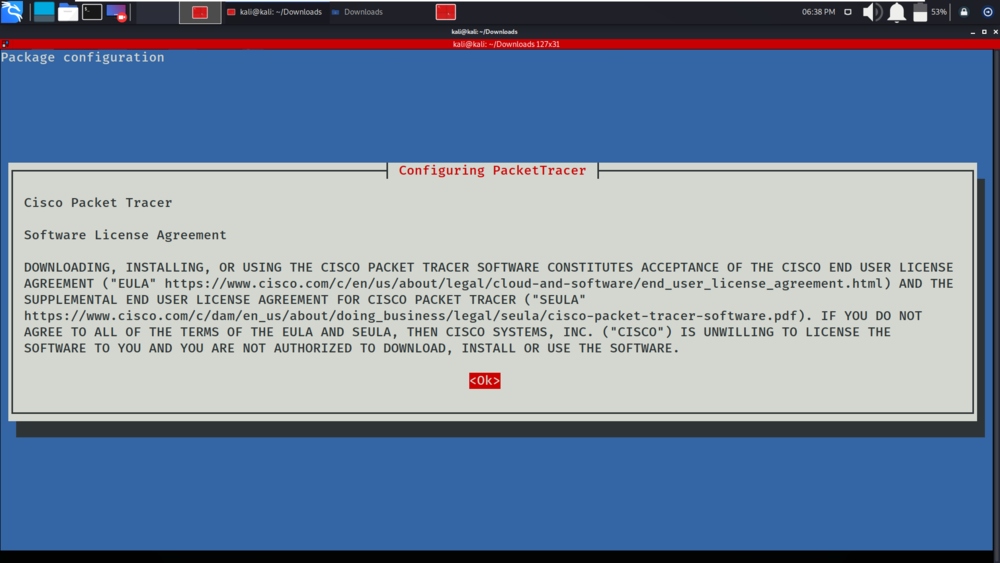
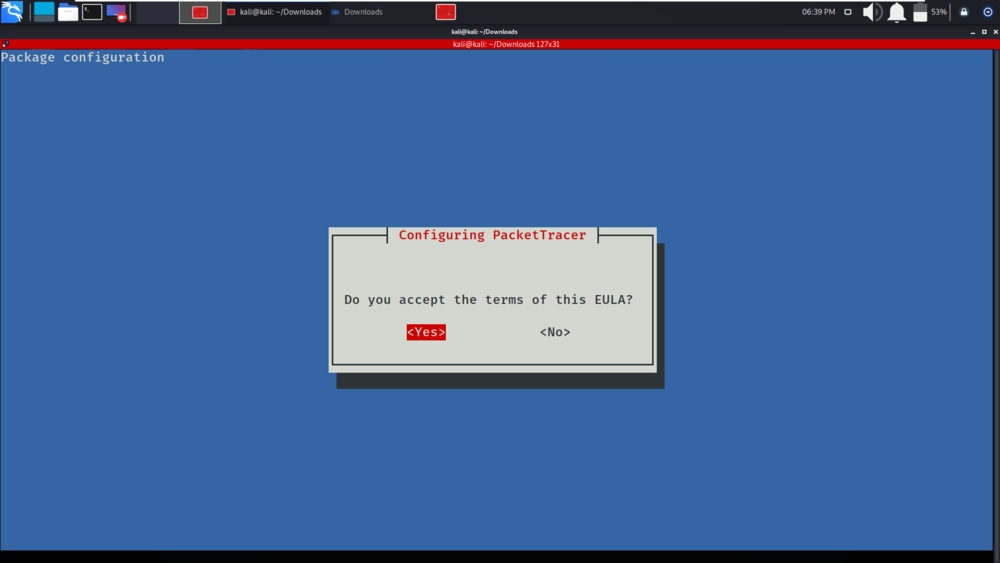
- مرحله ۵: رفع مشکلات احتمالی
در برخی موارد، ممکن است پس از اجرای دستور نصب، با یک خطا مواجه شوید.
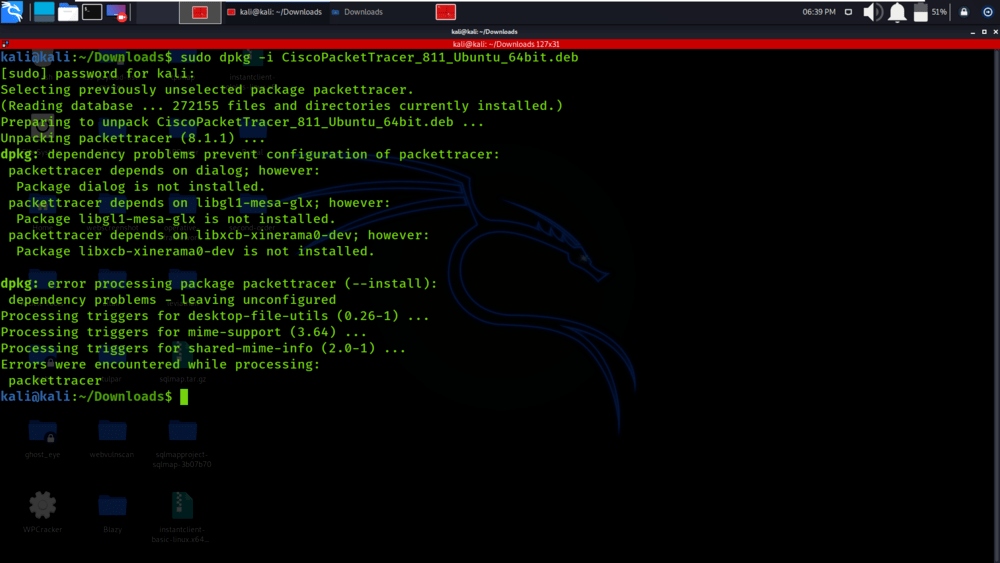
این خطا به طور معمول، به دلیل عدم وجود بستههای وابسته لازم است. برای رفع این مشکل، دستور زیر را اجرا کنید:
sudo apt install -f
این دستور بستههای مورد نیاز را نصب کرده و مشکلات احتمالی را برطرف میکند.
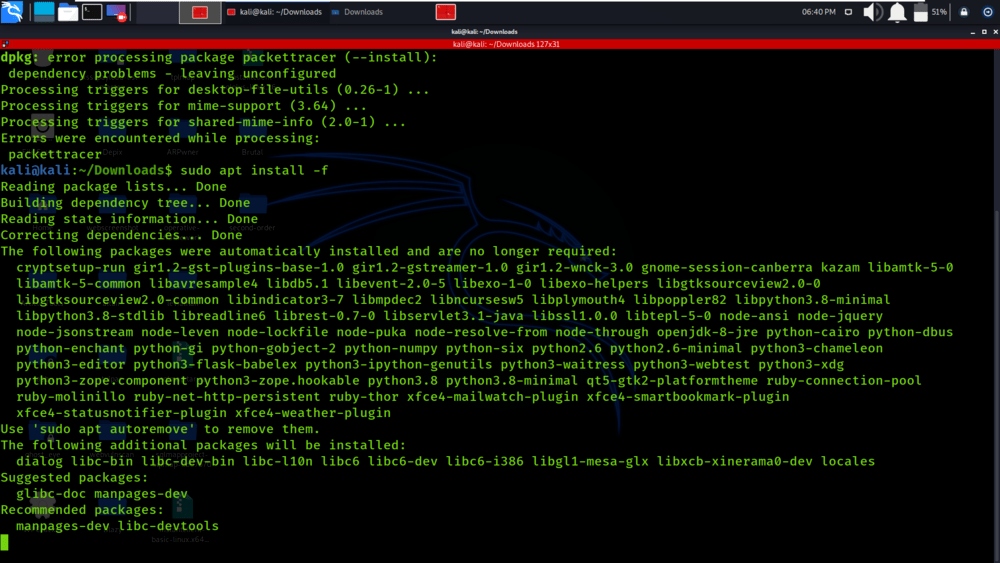
- مرحله ۶: اجرای Packet Tracer
پس از اتمام نصب، برای اجرایCisco Packet Tracer ، کافی است در ترمینال دستور زیر را وارد کنید:
packettracer
این دستور برنامه را باز میکند و شما میتوانید از امکانات آن استفاده کنید.
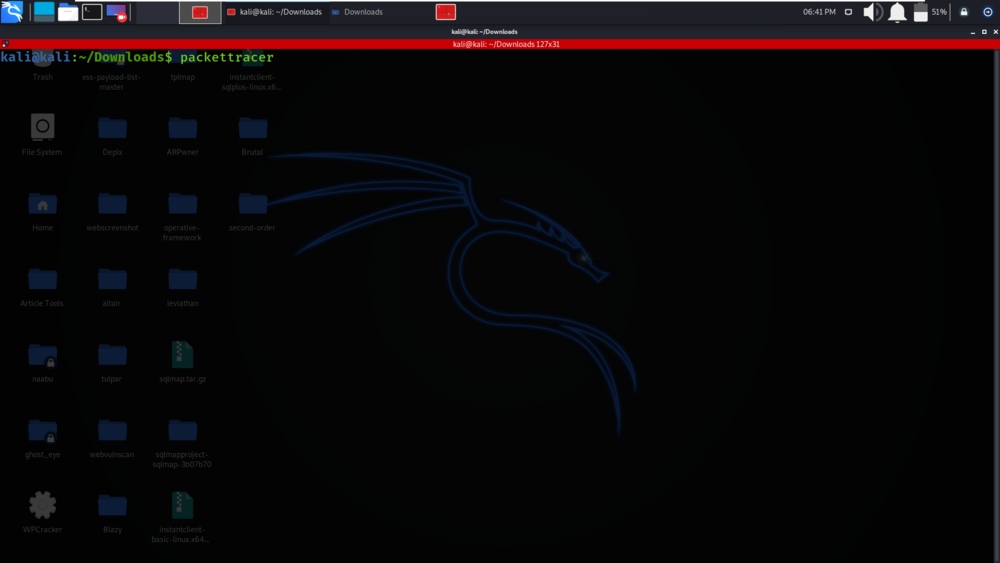
- مرحله ۷: ورود به حساب Netacad
هنگامی که برای اولین بار Packet Tracer را اجرا میکنید، از شما خواسته میشود تا اطلاعات حساب کاربری خود در Netacad را وارد کنید. این مرحله برای تایید اعتبار و استفاده از ویژگیهای آنلاین برنامه ضروری است؛ بدین ترتیب، با انجام مراحل فوق، Cisco Packet Tracer به درستی بر روی سیستم عامل لینوکس شما نصب شده و آماده استفاده است.
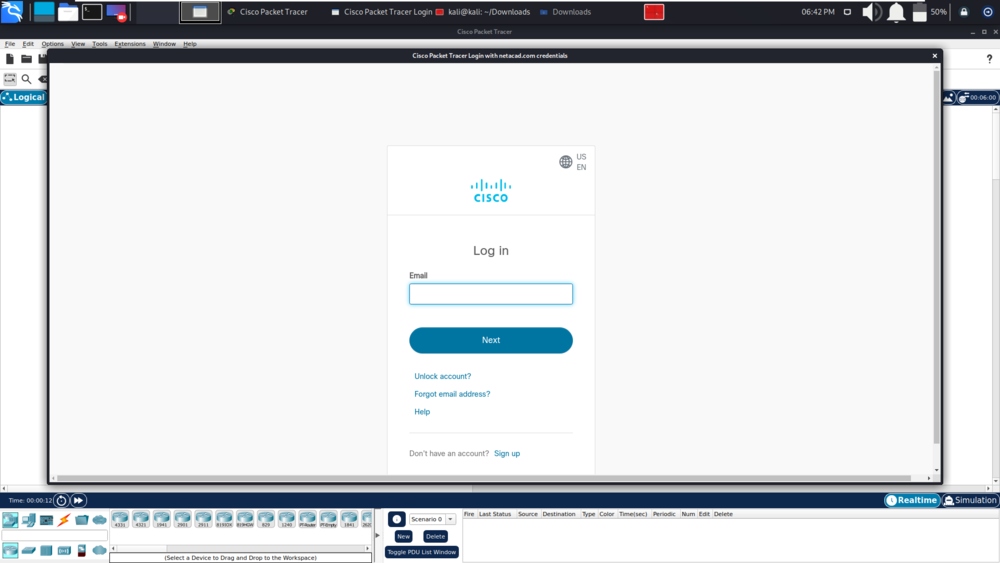
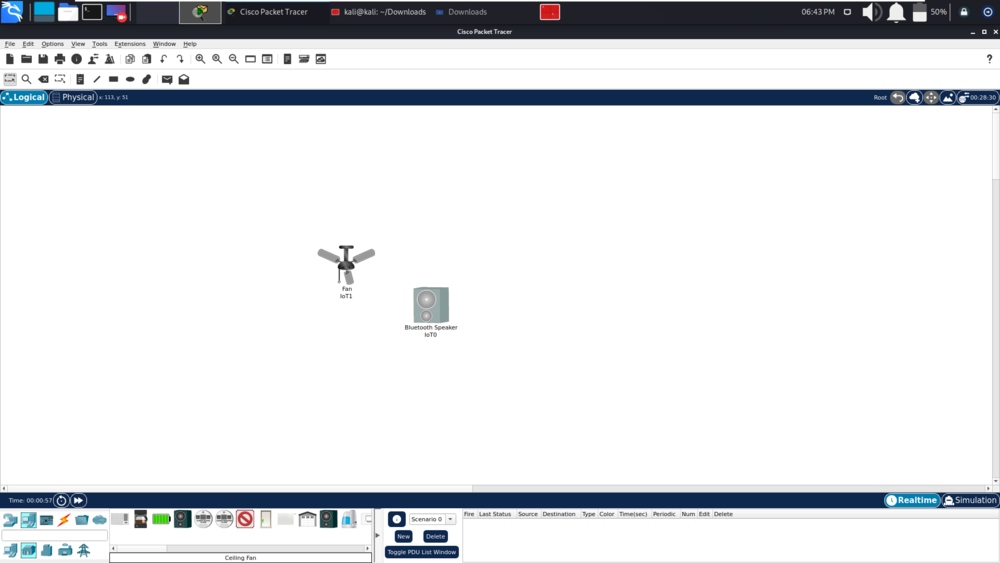
نکته: برای دسترسی به منابع بیشتر جهت دانلود و آموزش، میتوانید با جستجوی عباراتی مانند Cisco Packet Tracer download یا فیلم آموزش کار با نرم افزار cisco packet tracer به وبسایتهای متنوعی دست پیدا کنید.
پیشنهاد مطالعه: آموزش l2tp سیسکو به زبان ساده + پیکربندی آن
کلام پایانی
سیسکو پکت تریسر یک نرمافزار شبیهسازی شبکههای کامپیوتری است که به کاربران امکان طراحی، آزمایش و یادگیری مفاهیم شبکه را در محیطی مجازی و بدون نیاز به تجئهیزات فیزیکی میدهد. این نرمافزار رایگان بوده و برای سیستمعاملهای ویندوز و لینوکس در دسترس است. با پکت تریسر میتوانید شبکههای پیچیده را طراحی و عیبیابی کرده و توپولوژیهای مختلف را شبیهسازی کنید. برای نصب آن، کاربران باید از وبسایت آکادمی شبکه سیسکو NetAcadاستفاده کرده و پس از ثبتنام، نرمافزار را دانلود و نصب کنند.
آموزش سیسکو به کمک دورههای مکتب خونه
برای یادگیری سیسکو زیرشاخههای آن از جمله آموزشپکت تریسر، منابع معتبر فارسی و انگلیسی بسیاری وجود دارد. برای یادگیری بهتر مفاهیم پیچیده سیسکو، پیشنهاد میشود از منابع فارسی با کیفیتی مانند دورههای آموزش سیسکو و آموزش شبکه مکتبخونه استفاده کنید. مکتبخونه علاوه بر ارائه دورههای متنوع، امکان پشتیبانی و رفع اشکال را در طول آموزش فراهم میکند.
همچنین، با دریافت گواهی مکتبخونه، میتوانید شانس خود را در استخدام و کاریابی افزایش دهید؛ بنابراین، برای دسترسی به جلسات آموزشی سیسکو و یادگیری این حوزه، به صفحه دورههای سیسکو در مکتبخونه مراجعه کنید.